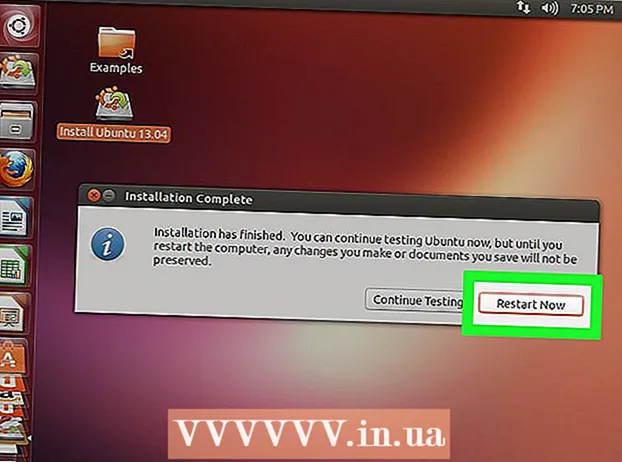Муаллиф:
Frank Hunt
Санаи Таъсис:
16 Март 2021
Навсозӣ:
1 Июл 2024

Мундариҷа
- Ба қадам
- Усули 1 аз 2: Бо лавҳаи Формат якҷоя кунед
- Усули 2 аз 2: Бо тугмаи муш якҷоя кунед
- Маслиҳатҳо
Шумо метавонед бо барномаи ҷадвали электронии Excel дар Microsoft Office гурӯҳҳои ячейкаҳо ё ячейкаҳои инфиродӣ созед ва тағир диҳед. Шумо метавонед ҳуҷайраҳоро, ки бо номи якҷояшавӣ машҳуранд, муттаҳид кунед, то маълумотро якҷоя кунед ё намуди ҷадвали электрониро беҳтар кунед. Бифаҳмед, ки чӣ гуна ҳуҷайраҳоро дар Microsoft Excel муттаҳид кардан мумкин аст.
Ба қадам
Усули 1 аз 2: Бо лавҳаи Формат якҷоя кунед
 Ҳуҷҷати Excelро кушоед.
Ҳуҷҷати Excelро кушоед. Ба чашмакҳо маълумот ворид кунед.
Ба чашмакҳо маълумот ворид кунед.- Дар хотир доред, ки якҷоякунии ҳуҷайраҳо метавонад боиси аз даст додани маълумот гардад. Ҳангоми якҷоякунии ячейкаҳо танҳо маълумот дар чашмаки болои чап ҳифз карда мешавад. Агар шумо хоҳед, ки фазои холии ячейкаро якҷоя кунед, ба ҳар як чашмак маълумот насозед.
- Агар шумо хоҳед, ки чашмакҳоро муттаҳид кунед, аммо дар яке аз чашмакҳои миёна маълумот мавҷуд бошад, онро бо истифодаи менюи "Таҳрир" нусхабардорӣ кунед ва дар чашмаки чапи чап гузоред.
 Чашмакҳоеро, ки мехоҳед бо курсор якҷоя кунед, интихоб кунед. Беҳтараш чашмакҳоро дар як сатр ё сутуни ягона интихоб кунед, зеро бо ин роҳ шумо беҳтар мефаҳмед, ки фармон чӣ кор мекунад.
Чашмакҳоеро, ки мехоҳед бо курсор якҷоя кунед, интихоб кунед. Беҳтараш чашмакҳоро дар як сатр ё сутуни ягона интихоб кунед, зеро бо ин роҳ шумо беҳтар мефаҳмед, ки фармон чӣ кор мекунад.  Чашмакро барои якҷоя кардани он формат кунед. Фармон аз версияи Excel вобаста аст.
Чашмакро барои якҷоя кардани он формат кунед. Фармон аз версияи Excel вобаста аст. - Версияҳои нави Excel тугмаи "Якҷо кардан" -ро дар ҷадвали "Хона" -и лента доранд. Гурӯҳи вариантҳои "Alignment" -ро ҷустуҷӯ кунед ё барои интихоби бештар тирчаи дар тарафи ростбударо клик кунед.
- Дар версияҳои кӯҳнаи Excel, менюи "Формат" -ро клик кунед ва аз имконоти менюи афтанда "Якҷо кардан" -ро интихоб кунед.
 Дар рӯйхати имконоти якҷоякунӣ "Якҷоя ва Марказ" -ро клик кунед. Ин чашмакҳоро муттаҳид мекунад ва маълумотро дар мобайн ҷойгир карда, пешниҳоди маълумотро каме ҷолибтар мекунад.
Дар рӯйхати имконоти якҷоякунӣ "Якҷоя ва Марказ" -ро клик кунед. Ин чашмакҳоро муттаҳид мекунад ва маълумотро дар мобайн ҷойгир карда, пешниҳоди маълумотро каме ҷолибтар мекунад. - Шумо инчунин метавонед "Сатри якҷоя кардан" -ро интихоб кунед, ки маълумотро ба тарафи рости боло меорад ё "Чашмакҳоро якҷоя кунед."
Усули 2 аз 2: Бо тугмаи муш якҷоя кунед
 Ҳуҷҷати Excel-и худро кушоед.
Ҳуҷҷати Excel-и худро кушоед. Чашмакҳоеро, ки мехоҳед бо муши худ якҷоя кунед, интихоб кунед.
Чашмакҳоеро, ки мехоҳед бо муши худ якҷоя кунед, интихоб кунед. Тугмаи рости мушро клик кунед. Меню бо якчанд варианти тағир додани маълумот дар чашмакҳо пайдо мешавад.
Тугмаи рости мушро клик кунед. Меню бо якчанд варианти тағир додани маълумот дар чашмакҳо пайдо мешавад.  Интихоби "Хусусиятҳои чашмак" -ро клик кунед.
Интихоби "Хусусиятҳои чашмак" -ро клик кунед. Дар қуттии муколамаи Хусусиятҳои чашмак ҷадвали "Alignment" -ро интихоб кунед.
Дар қуттии муколамаи Хусусиятҳои чашмак ҷадвали "Alignment" -ро интихоб кунед. Қуттии "Якҷоякунии ячейкаҳо" -ро қайд кунед. Шумо инчунин метавонед амудии амудӣ ва уфуқии маълумотро дар чашмакҳои якҷояшуда интихоб кунед.
Қуттии "Якҷоякунии ячейкаҳо" -ро қайд кунед. Шумо инчунин метавонед амудии амудӣ ва уфуқии маълумотро дар чашмакҳои якҷояшуда интихоб кунед.
Маслиҳатҳо
- Шумо инчунин метавонед чашмакҳои якҷояшударо дубора тақсим кунед. Чашмакеро, ки қаблан аз якҷояшавӣ сохта будед, интихоб кунед. Бозгашт ба менюи Мутобиқсозӣ дар ҷадвали Home, дар менюи Формат ё дар гурӯҳи Хусусиятҳои чашмак. "Unmerge Cell" ё "Cell Cell" -ро интихоб кунед. Шумо инчунин метавонед қуттии назди "Чашмакҳоро якҷоя кунед" -ро интихоб кунед. Шумо ҳуҷайраҳои тақрибан ҷудошударо тақсим карда наметавонед.